Aufname Tipps
- 1. Game aufnehmen+
- 2. Video aufnehmen+
- 3. Bildschirm aufnehmen+
- 4. Social Network aufnehmen+
-
- 4.1 Wie man Instagram-Live aufnimmt
- 4.2 Wie man Gameplay on Xbox One für YouTube aufzeichnet
- 4.3 Netflix auf PC/Mac/iPhone/Android aufnehmen
- 4.4 Video auf Snapchat aufnehmen
- 4.5 Alle Möglichkeiten, Hulu aufzunehmen
- 4.6 Wie man Facebook Messenger Video Calls aufnimmt
- 4.7 Alle Methoden, um BBC iPlayer aufzuzeichnen
- 7. Andere Tipps+
Hilfreichster Game Bildschirm Recorder für YouTube im Jahr 2021
Von Lukas Schneider • 2024-06-03 15:36:16 • Bewährte Lösungen
Das Publikum für das Anschauen von Gaming-Videos hat in den letzten Jahren immer mehr an Popularität gewonnen. Auch die Zahl der Inhaltsersteller ist immer größer geworden und die Leute nehmen ihr Gameplay auf, um es mit ihren Freunden zu teilen. Im Internet finden Sie leicht einen YouTube-Gaming-Recorder, den Sie kostenlos herunterladen und verwenden können. Viele Geräte verfügen über eingebaute Bildschirmaufzeichnungs-Tools, die für die meisten Szenarien ausreichen, aber Tools von Drittanbietern, die sich als Gaming-Recorder für YouTube spezialisieren, haben viel mehr Funktionen. Lesen Sie weiter und erfahren Sie mehr über einige der besten Tools für die Spieleaufzeichnung, die Sie bekommen können.
- Teil 1. Hilfreichster Spiel Bildschirm Recorder für YouTube im Jahr 2021
- Teil 2. 9 weitere Game Bildschirm Recorder für YouTube
Teil 1. Hilfreichster Spiel Bildschirm Recorder für YouTube im Jahr 2021
Wenn Sie etwas wollen, das einfach zu bedienen, aber vollgepackt mit spannenden Funktionen ist, holen Sie sich den Wondershare UniConverter. Mit diesem All-in-One-Desktop-Tool können Sie YouTube-Videospiel-Tutorials in HD-Qualität aufnehmen und in MP4-, AVI- oder FLV-Dateien exportieren. Wie erwartet, können Sie den gesamten Bildschirm aufzeichnen oder einen benutzerdefinierten Bereich für die Aufnahme auswählen. Außerdem können Benutzer Webcam-Aufnahmen, Sprachnotizen und Anmerkungen wie Formen, Texte und Pfeile hinzufügen. Am wichtigsten ist, dass Sie das aufgezeichnete Gameplay-Tutorial bearbeiten können, indem Sie Videoeffekte hinzufügen, Untertitel anwenden, schneiden, zuschneiden und vieles mehr.
Wondershare UniConverter – Bester YouTube Gaming Recorder
 Wondershare UniConverter - Bester Video Converter für Mac/Windows
Wondershare UniConverter - Bester Video Converter für Mac/Windows

- Er kann YouTube-Videos im Vollbild- oder Teilbildmodus aufnehmen.
- Benutzer können ihre aufgenommenen Videos in die Dateiformate MP4, AVI oder FLV exportieren.
- Er ermöglicht Ihnen, Webcam-Aufnahmen, Voiceover und schöne Anmerkungen wie Formen, Farben, Texte, etc. hinzuzufügen.
- Sie können die Ausgabebildrate, die Qualität und den Ordner voreinstellen, den Timer festlegen und die Hotkeys anpassen.
- Bearbeiten Sie das aufgezeichnete Gameplay-Video durch Zuschneiden, Schneiden, Komprimieren, Hinzufügen von Untertiteln, etc.
- Konvertieren Sie Videos in MP4, VOB, FLV, MTS, 3GP und andere Videoformate.
- Bester YouTube-Gaming-Recorder für Mac OS X 10.9+ & Win 10/7/8.
Schritte zum Aufnehmen von YouTube-Gameplay mit dem Wondershare UniConverter:
Schritt 1 Öffnen Sie das Bildschirm Recorder Tool.
Laden Sie die Software herunter, installieren und starten Sie sie und drücken Sie dann auf die Schaltfläche Bildschirm Recorder. Starten Sie das Aufnahmetool, indem Sie auf das Symbol Camcorder klicken.
![]()
Schritt 2 Konfigurieren Sie einen Aufnahmebereich.
Starten Sie das YouTube-Gameplay-Video und ziehen Sie dann den Bildschirmaufnahme-Rahmen nach innen oder außen oder legen Sie einen Aufnahmebereich fest. Alternativ können Sie den Aufnahmebereich als Benutzerdefiniert oder Vollbild in der Dropdown-Liste für den Aufnahmemodus festlegen. Wenn Sie genaue Rahmenabmessungen eingeben möchten, wählen Sie Benutzerdefiniert, bevor Sie auf Seitenverhältnis sperren klicken.
![]()
Schritt 3 Legen Sie die Aufnahmeeinstellungen fest.
Öffnen Sie nun das System Audio Menü und wählen Sie ein Tonausgabegerät. Sie können auch ein Mikrofon und eine Facecam auswählen, um Sprachnotizen und ein Video-Overlay hinzuzufügen. Tun Sie das unter den Abschnitten Mikrofon und Webcam.
![]()
Öffnen Sie in der Zwischenzeit Erweiterte Einstellungen und wählen Sie dann Ihr bevorzugtes Ausgabeformat, die Qualität und die Bildrate. Sie können das Video in AVI, FLV oder MP4 exportieren. Und damit ich es nicht vergesse: Sie können den Ordnerpfad und den Timer einstellen und die Tastenkombinationen ändern.
![]()
Schritt 4 Starten Sie die Aufnahme des YouTube-Spielvideos.
Zeigen Sie eine Vorschau des Aufnahmebereichs an und wählen Sie dann einen Teil des Videos aus, den Sie aufnehmen möchten. Klicken Sie danach auf REC, um die Aufnahme des Videos zu starten. Wie oben erwähnt, können Sie während der Aufnahme farbige Highlights hinzufügen. Öffnen Sie dazu die Taskleiste und drücken Sie dann auf das Symbol Anmerkung. Klicken Sie auf Stopp, um die Aufnahme des YouTube-Videospiel-Tutorials auf PC zu beenden.
![]()
Teil 2. 9 weitere Game Bildschirm Recorder für YouTube
XSplit Game Caster
https://www.xsplit.com
Es handelt sich um einen Bildschirm-Recorder für Windows, der sehr effektiv in dem ist, was er tut. Als Einsteiger können Sie mit diesem Tool die Vorteile fortgeschrittener Software nutzen, die kostenpflichtig sind. Die Aufnahmequalität dieses Tools ist recht hoch und es hat eine sehr saubere und leicht verständliche Benutzeroberfläche. Sie können in High Definition mit hohen Bildraten aufzeichnen, so dass Sie Videoaufnahmen in professioneller Qualität auf Ihrem PC erhalten können. Wenn Ihre Priorität ein kostenloses Tool ist, das die Arbeit erledigen kann, ist dies einfach der Gameplay-Recorder für YouTube , den Sie verwenden können.
Vorteile
● Die Benutzeroberfläche ist einfach und leicht zu bedienen.
● Sie können sowohl Systemaudios als auch Audios von externen Quellen aufnehmen.
● Die Nutzung ist kostenlos, es gibt aber auch eine erweiterte Premium-Funktion mit mehr Funktionen.
Nachteile
● Sie können keine Kontrolle über die Qualität der Videoaufnahme erhalten.
● Sie ist für Mac-basierte Computer nicht verfügbar.
● Sie kann nur Aufnahmen im MP4-Format exportieren.
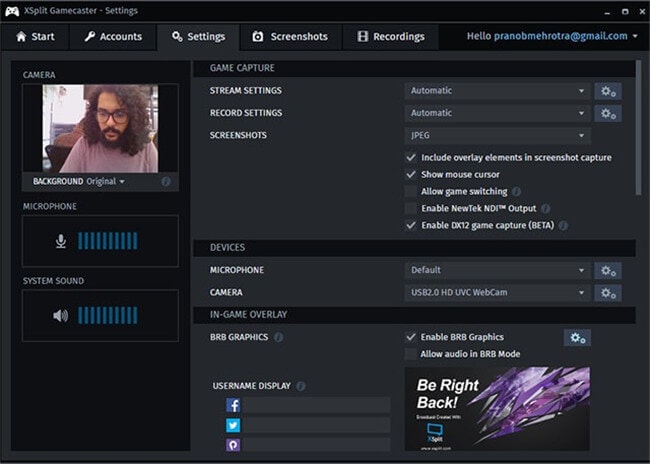
Bandicam
Bandicam ist eine sehr beliebte Bildschirmaufzeichnungs- und Streaming-Software für Computer bei vielen Spielern auf der ganzen Welt. Viele professionelle Spieler und Ersteller von Spielinhalten nutzen dieses Tool aufgrund seiner leistungsstarken Funktionen und einer Vielzahl von Plug-ins, die Ihre endgültigen Inhalte erheblich verbessern können. Es hat auch eine Menge grundlegender Bearbeitungsfunktionen, die Sie während der Aufnahme oft nützlich finden können. Die Aufnahme- und Streaming-Qualität dieser Game-Recording-Software kann auf bis zu 4K gesteigert werden, was als großartig für professionelle Qualitätsinhalte gilt. Die Benutzeroberfläche dieses Tools sieht mit ihrem Farbschema und ihrer Designästhetik recht interessant und attraktiv aus.
Vorteile
● Es gibt ein eingebautes Komprimierungssystem, das die Größe der endgültigen Ausgabedatei verringern kann.
● Die Aufnahmequalität ist extrem hoch und dem Tool wird von vielen professionellen Gamern und Streamern vertraut.
Nachteile
● Es ist recht kostspielig, was es für Anfänger mit geringem Budget ungeeignet macht.
● Manchmal können die aufgenommenen Videos nach dem Exportieren etwas verzögert sein.
● Es ist nicht für das Mac-Betriebssystem verfügbar.
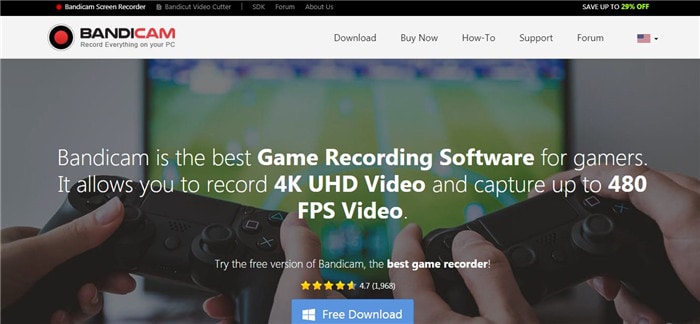
Apowersoft screen recorder
https://www.apowersoft.com/free-online-screen-recorder
Dies ist eines der besten Tools, die Sie bekommen können. Wenn Sie im Internet suchen, finden Sie einen kostenlosen und einen kostenpflichtigen Apowersoft-Bildschirmrecorder. Die hier besprochene Version ist die kostenpflichtige Version. Dies ist eines der leistungsstärksten Tools für Videoaufnahmen und sehr beliebt bei professionellen Gamern, Streamern und Erstellern von Gaming-Inhalten. Es kann hochwertiges Video mit Audio von bis zu 3 verschiedenen Quellen gleichzeitig aufnehmen. Sie erhalten eine Vielzahl von Bearbeitungsfunktionen und Recorder-Tweaks, mit denen Sie Videos mit einem professionellen Ansatz produzieren können.
Vorteile
● Es gibt eine kostenlose 30-Tage-Testversion für neue Benutzer, die sich hervorragend eignet, um den Umgang mit dem Tool zu erlernen.
● Es produziert Inhalte in HD-Qualität ohne Wasserzeichen.
● Es gibt verschiedene Bearbeitungsfunktionen zum Ausschneiden, Zuschneiden, Trimmen und Anpassen Ihrer Videoaufnahme, damit Sie die gewünschten Ergebnisse erzielen können.
Nachteile
● Die kostenpflichtige Version ist recht kostspielig.
● Es gibt keine Plug-ins und Add-ons zu diesem Tool.
● Die Aufnahmequalität kann manchmal schwanken, wenn Ihr System stark beansprucht wird.
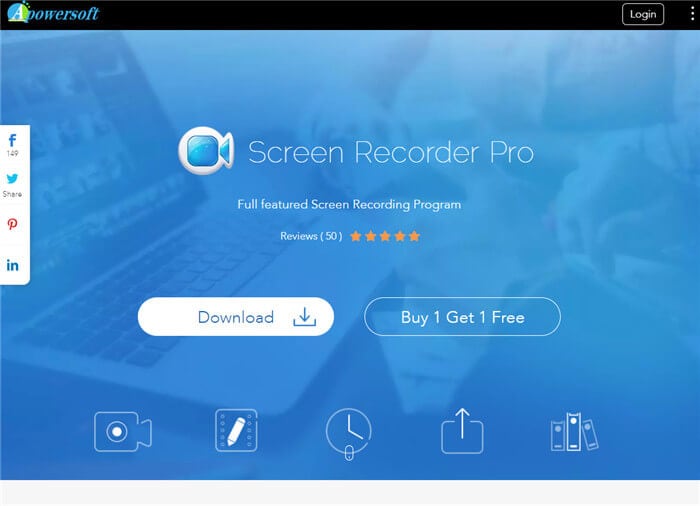
CamStudio
Wenn Sie einen einfachen und kostenlosen Bildschirmrecorder suchen, ist dies wahrscheinlich die beste Option, die Sie wählen können. Er ist sehr leistungsfähig und trotzdem einfach und leicht für den Prozessor des Computers. Ab sofort ist er nur noch für Windows-Computer verfügbar. Dies ist ein weit verbreitetes Tool, mit dem Sie mühelos hochwertige Bildschirmvideos aufnehmen können. Die Software hat eine sehr aufgeräumte und übersichtliche Benutzeroberfläche. Sie hat auch einige Bearbeitungsfunktionen, die Sie für bessere Inhalte nutzen können. Dadurch sparen Sie eine Menge Zeit für notwendige Bearbeitungen.
Vorteile
● Es ist ein leichtgewichtiges Tool, das Ihren PC nicht ausbremst
● Das Tool ist völlig kostenlos und zudem einfach zu bedienen.
● Sie können während der Aufnahme eines Spiels ein Mikrofon und den Systemton gemeinsam als Quelle verwenden.
Nachteile
● Manchmal kann dieses Tool während der Aufnahme abstürzen.
● Sie erhalten keinen Zugriff auf die Aufnahmeeinstellungen des Videos.
● Die Bearbeitungsfunktionen dieses Tools sind recht begrenzt und nicht genau.

Movavi screen recorder
Wenn eine reibungslose Benutzeroberfläche, die einfach zu bedienen und zu navigieren ist, zusammen mit einer hochwertigen Videoaufzeichnung Priorität hat, ist dies das richtige Tool für Sie. Dieser Game Bildschirm Recorder für YouTube eignet sich aufgrund seiner Bearbeitungsfunktionen und der hochwertigen Videoausgabe sowohl für Anfänger als auch für erfahrene Profis. Mit diesem Tool können Sie verschiedene Aspekte der Aufnahme Ihren Bedürfnissen entsprechend anpassen. Außerdem können Sie entweder den gesamten Bildschirm aufzeichnen oder einen bestimmten Bereich auswählen, der aufgezeichnet werden soll, während Sie das Spiel spielen. Durch die futuristische Benutzeroberfläche, die schlank und intuitiv ist, ist dieses Tool sehr einfach und schnell zu bedienen.
Vorteile
● Sie können zwischen der Aufnahme des gesamten Bildschirms und der Aufnahme eines kleinen Teils davon wählen.
● Sie erhalten eine Menge Bearbeitungsfunktionen für die aufgezeichneten Videos, die die Qualität der Videos verbessern können.
● Die Benutzeroberfläche macht die Navigation zwischen den Funktionen extrem einfach und vereinfacht auch die Bearbeitung.
Nachteile
● Die Testversion ist auf 7 Tage begrenzt, was nicht ausreichend ist.
● Die meisten Funktionen sind völlig nutzlos und werden überflüssig sein.
● Das Tool ist sehr teuer.

Flashback Express screen recorder
https://www.flashbackrecorder.com/express/
Wenn Sie hochwertige Inhalte für YouTube erstellen möchten, die mit Spielen, Tutorials oder anderen Bildschirmaufnahmen zu tun haben, ist dies das beste Tool, das Sie zumindest einmal ausprobieren sollten. Bietet eine Menge Kontrolle über die Gesamtqualität des Videos und die Audioqualität der Systemtöne oder des Tons von der externen Quelle ist kristallklar. Das Tool hat eine professionell aussehende Benutzeroberfläche, die sauber und attraktiv aussieht. All dies zusammen macht es zu einem sehr beliebten Tool unter den Erstellern von Spielinhalten auf der ganzen Welt.
Vorteile
● Die Benutzeroberfläche ist großartig und erleichtert die Steuerung des gesamten Aufnahmeprozesses.
● Die Aufnahmeausgabe wird üblicherweise in AVI oder MP4 exportiert.
● Es gibt keine Wasserzeichen oder Grenzen der Aufnahmedauer der Bildschirmaufnahme.
Nachteile
● Es stürzt bei viel Arbeit häufig ab.
● Die Unterstützung für dieses Tool ist nicht gut.
● Es gibt eine Menge Bugs und Glitches in diesem Tool, die Ihre Erfahrung zerstören können.

OBS or Open Broadcaster Software
Sie ist die erste Wahl professioneller Gamer und wird von ihnen verwendet, um ihr Gameplay aufzuzeichnen und auf verschiedenen Social Media- und Video-Sharing-Plattformen zu streamen. Die Benutzeroberfläche von OBS ist sauber und übersichtlich, was die Bedienung einfach und komfortabel macht. Mit diesem Tool können Sie Ihren Bildschirm aufzeichnen und sogar gleichzeitig auf Streaming-Plattformen streamen. Es unterstützt 1080p-Videos mit 60 FPS, was selbst bei den meisten kostenpflichtigen Videoaufzeichnungs-Tools das Beste ist, was Sie bekommen können. Es stehen Ihnen viele Optionen zur Verfügung, mit denen Sie die Qualität der Ausgabe nach Ihren Wünschen weiter optimieren können.
Vorteile
● Ihm wird von einigen der größten Gamer in der Community vertraut und ist völlig kostenlos zu verwenden.
● Die Benutzeroberfläche ist sauber und frei von Unordnung, was das Gesamterlebnis für den Benutzer verbessert.
● Es ermöglicht 1080p 60FPS Videoaufnahmen.
Nachteile
● Es gibt eine Menge Bugs in diesem Tool, was die Benutzung erschwert.
● Die App befindet sich noch nicht in der finalen Release-Phase und ist daher nicht als stabil gekennzeichnet.
● Wenn Sie die meisten der darin enthaltenen Plug-ins herunterladen, besteht eine hohe Wahrscheinlichkeit, dass das Tool ständig abstürzt.

Dxtory
https://exkode.com/dxtory-features-en.html
Wenn Sie ein Content-Creator sind, der nach einer Software für Bildschirmaufnahme sucht , die das System ein wenig schont, ist dieses Tool ein Muss. Sie können Videos in hoher Qualität aufnehmen und gleichzeitig alle wichtigen Aspekte der Videos anpassen. Selbst nach dem einfachen Design und der Kodierung der Software gibt es keine Einschränkungen in Bezug auf die Aufnahmefunktionen, die den Benutzern zur Verfügung gestellt werden. Mit diesem Tool können Sie den Systemton zusammen mit dem Ton des Mikrofons aufzeichnen und Sie können auch einen von beiden aufnehmen.
Vorteile
● Es verfügt über Anpassungsmöglichkeiten, um die gesamte Aufnahmequalität optisch deutlich zu verbessern.
● Die Benutzeroberfläche ist grundlegend, was sie für Benutzer mit weniger technischem Wissen über die Aufnahme von Spielen geeignet macht.
● Die gesamte Benutzererfahrung dieses Tools ist reibungslos und intuitiv.
Nachteile
● Die kostenlose Testversion, die dieses Tool bietet, ist sehr kurz und reicht nicht aus, um alle Funktionen zu erlernen.
● Die Funktionen, die das Tool bietet, können für neue Benutzer knifflig sein.
● Es werden ständig Pop-ups eingeblendet, die Sie darauf hinweisen, dass Sie das Tool auf Pro aktualisieren sollen.
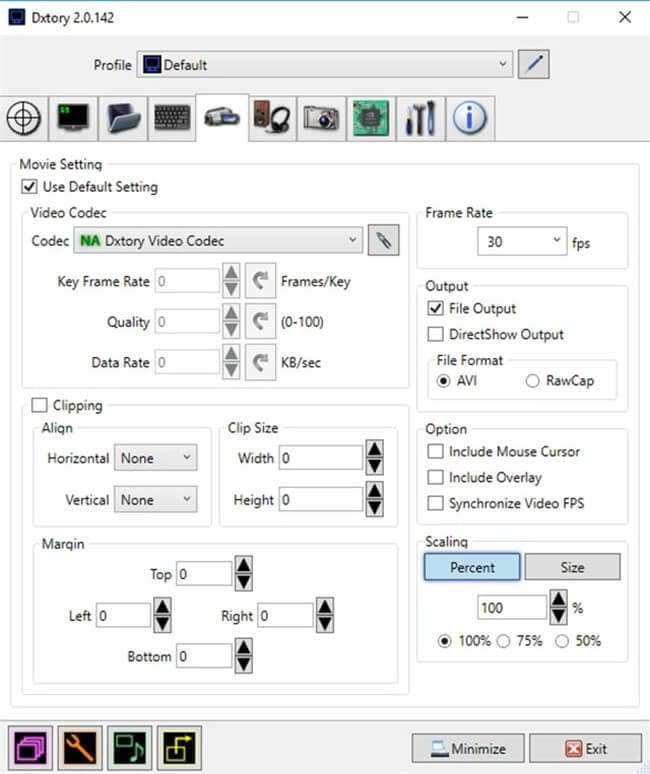
Action!
https://actionrecorder.com/
Dieses Bildschirmaufnahme Tool ist extrem leistungsfähig und kann problemlos hochauflösende Videos von Ihren Spielesitzungen aufnehmen. Mit diesem Tool können Sie verschiedene Aspekte der Aufnahme steuern, wie Bildrate, Auflösung, Format, Ausrichtung und vieles mehr. Es kann Videos in bis zu 4K-Qualität mit Ihren Sprachaufnahmen und Kommentaren zusammen mit dem Systemaudio der Spiele, die Sie spielen, aufnehmen. Die Benutzeroberfläche ist sauber und einfach, so dass Sie die gewünschte Aufgabe erledigen können, ohne leicht verwirrt zu werden. Im Gegensatz zu vielen anderen Bildschirmaufzeichnungstools gibt es keine Qualitätseinbußen bei der Aufnahme und die Qualität bleibt während der gesamten Aufnahme gleichmäßig.
Vorteile
● Es unterstützt die wichtigsten Formate wie AVI und MP4.
● Es ist sehr einfach zu bedienen und eignet sich auch für Einsteiger in die Materie.
● Es gibt eine GPU-Beschleunigungsoption, mit der Sie bei der Aufnahme Ihres Bildschirms noch bessere Ergebnisse erzielen können.
Nachteile
● Es verfügt nur über grundlegende Bearbeitungstools, obwohl es so kostspielig ist.
● Es gibt keine Option für eine Demo oder eine kostenlose Testversion für dieses Tool und es ist auch recht kostspielig.
● Die Live-Stream-Funktion dieses Tools funktioniert die meiste Zeit nicht und stürzt auch ab und zu ab.

Fazit
Spielen ist eine sehr entspannende und unterhaltsame Aktivität, die auf der ganzen Welt beliebt ist. In den letzten Jahren haben immer mehr Gamer damit begonnen, regelmäßig Gameplays hochzuladen. Wenn Sie das auch tun möchten, benötigen Sie eine Bildschirmaufzeichnungssoftware. Es gibt zwar Tausende von Optionen auf dem Markt, aber eine der besten ist der Wondershare UniConverter. Das liegt daran, dass er kostenlos ist und eine Vielzahl von Funktionen wie Bildschirmaufnahme, Komprimierung, CD-Brenner, Dateikonvertierung, etc. bietet.


Lukas Schneider
staff Editor